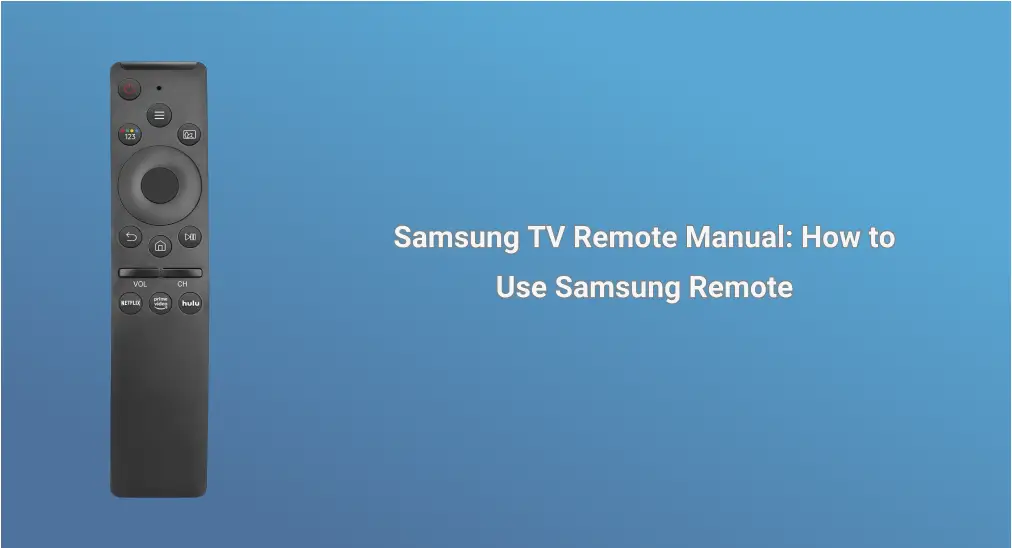
A chave para operar sua TV é o controle remoto. Saber como usar o controle remoto é essencial para aproveitar ao máximo sua experiência de entretenimento em casa, seja você tenha um controle remoto infravermelho básico, um controle remoto inteligente avançado, ou um aplicativo móvel conveniente. Vamos mergulhar no tema "Como usar o controle remoto da Samsung”Para manter seu controle remoto operando com desempenho máximo neste manual do controle remoto da TV Samsung.
Índice
Três Tipos de Controles Remotos da TV Samsung
Existem três tipos principais de controles remotos para TVs Samsung para atender a diferentes preferências de usuários e avanços tecnológicos, e eles são controle remoto infravermelho, controle remoto inteligente e aplicativo remoto.
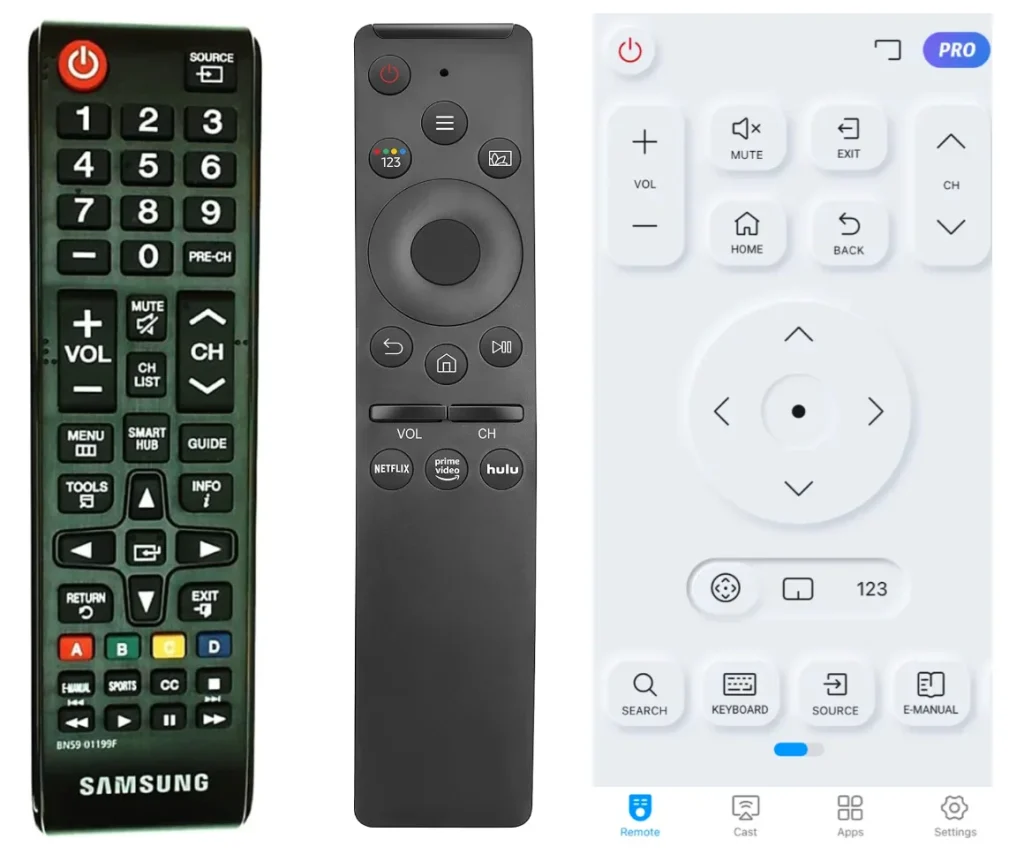
Os três controles remotos são diferentes em tamanho, princípio de funcionamento e função, resultando em diferentes formas de uso. Portanto, antes de explorar como usar os controles remotos da TV Samsung, é melhor dar uma olhada nos diferentes tipos de controles remotos da TV Samsung.
Controle Remoto Infravermelho da TV Samsung

O tipo mais comum de controle remoto de TV da Samsung é o infravermelho. Ele usa sinais infravermelhos para se comunicar com a TV. Para que esse controle remoto funcione corretamente, ele precisa ser apontado diretamente para a TV Samsung.
O controle remoto infravermelho geralmente é incluído com a maioria dos modelos padrão de TV Samsung e possui um design simples com botões essenciais como ligar, volume, controle de canal e navegação.
Controle Remoto Inteligente para TV Samsung
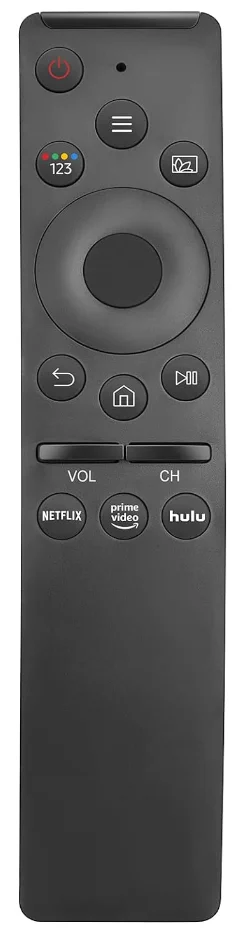
A Samsung TV Smart Remote é uma versão mais avançada que incorpora tecnologia Bluetooth, permitindo um controle mais flexível e responsivo. Um dos recursos de destaque do Smart Remote é o SolarCell Remoto, que é uma opção ecológica que carrega via energia solar ou iluminação interna.
Este controle remoto inclui um microfone embutido para comandos de voz, aprimorando a experiência do usuário com os recursos da smart TV da Samsung, como pesquisa e controle por voz.
Aplicativo de Controle Remoto para TV Samsung
O aplicativo de controle remoto da TV Samsung é projetado para aqueles que preferem usar seus smartphones como controle remoto e não querem ser incomodados por Controle remoto da TV Samsung desaparecido ou não está funcionando devido ao esgotamento da bateria.
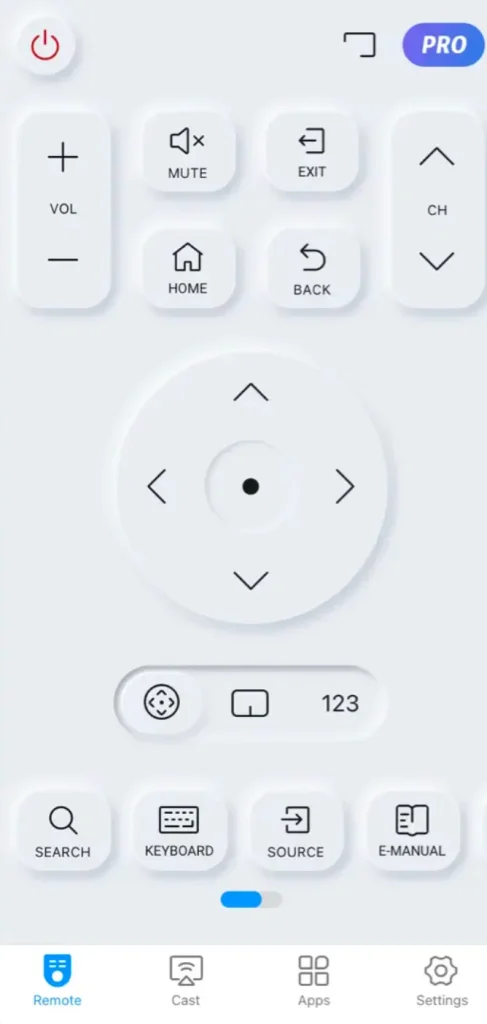
Aplicativos de terceiros como o Aplicativo remoto para TV Samsung from BoostVision Oferece uma interface poderosa, mas fácil de usar, para controlar sua TV Samsung via Wi-Fi. Este aplicativo suporta todas as funcionalidades dos controles remotos físicos e, em alguns casos, fornece recursos adicionais, como controles de touchpad e layouts de botões personalizáveis.
Depois de se familiarizar com os três tipos de controles remotos da Samsung TV, vamos voltar ao ponto "como usar um controle remoto da Samsung TV".
Como Usar o Controle Remoto da TV Samsung
Qual tipo de controle remoto da TV Samsung você usa? Cada tipo de controle remoto tem seu processo de configuração e funcionalidades únicas, que exploraremos nesta seção.
Como Usar o Controle Remoto Infravermelho da TV Samsung
Usar o controle remoto infravermelho tradicional da Samsung é simples e não requer processo de configuração. Mas, para que o controle funcione bem, dois pontos precisam ser enfatizados:
- O controle remoto da TV Samsung tem baterias novas corretamente instaladas; caso contrário, O controle remoto não está funcionando.
- Não há obstáculos entre o controle remoto e a TV, pois isso pode interferir no sinal infravermelho.
Depois, você pode usar o controle remoto da Samsung. Como usar o controle remoto da Samsung, um infravermelho? Simplesmente aponte o controle remoto para o receptor IR da TV, geralmente encontrado na frente ou na lateral da TV, e pressione o botão de ligar. Ligue sua TV Samsung.
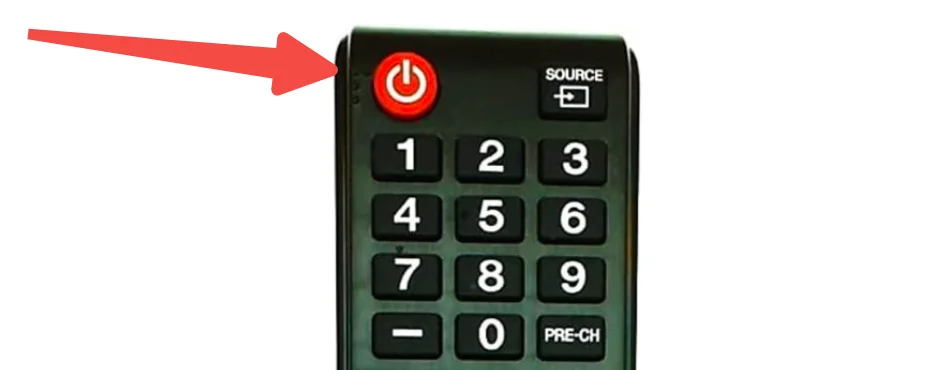
Depois que a TV mostrar sua tela principal, você pode pressionar outros botões no controle remoto para interagir com a TV. Aqui estão os botões comuns no controle remoto padrão da Samsung TV e suas funcionalidades:
- Por favor, forneça o texto que deseja corrigir e traduzir.: exibir e selecionar fontes disponíveis. Por exemplo, após conectar um Roku Stick à TV, pressione o botão e escolha a porta HDMI à qual o dispositivo Roku está conectado, você pode desfrutar do sistema Roku na TV.
- Números (0-9): fornecer acesso direto aos canais.
- PRE-CH: voltar ao canal anterior.
- VOL (+/-): aumentar ou diminuir o volume da TV.
- MUTE: Ative ou desative o som.
- CH LIST: lançar a lista de canais.
- CH (+/-): mudar o canal atual.
- NETFLIX/Prime Video/Samsung TV Plus: iniciar diretamente o aplicativo.
- HUB INTELIGENTEAcesse rapidamente todos os aplicativos OTT (Netflix, YouTube, Prime Video) e diversos serviços VOD e de transmissão ao vivo fornecidos pela TV.
- GUIA: exibir a tela de guia.
- Direcional (Cima, Baixo, Esquerda, Direita): mover o cursor, selecionar os itens do menu na tela e alterar os valores no menu da TV.
- Select: selecionar ou executar um item focado.
- RETURN: retornar ao menu ou canal anterior.
- EXIT: sair do menu.
- Botões de cor (A/B/C/D): use os botões de acordo com as instruções na tela da TV.
- SETTINGS: exibir o menu principal na tela.
- Claro! Por favor, forneça o texto que precisa de correção e tradução.: exibir informações sobre o programa ou conteúdo atual.
- AD/SUBT: exibir os atalhos de acessibilidade.
Como Usar o Controle Remoto Inteligente da TV Samsung
O Samsung Smart Remote oferece uma experiência de usuário mais avançada. Ao usar este tipo de controle remoto pela primeira vez, você precisa completar o processo de pareamento e, em seguida, pressionar o botão desejado. Aqui está como usar o controle remoto da smart TV Samsung:
Paso 1. Insira pilhas novas no controle remoto da Samsung ou certifique-se de que o controle remoto esteja totalmente carregado.
Paso 2. Ligue sua TV Samsung pressionando o Botão de energia na TV.
Paso 3. Segure e pressione o Reproduzir/Pausar e Return Pressione os botões no controle remoto ao mesmo tempo por 3 segundos ou mais.
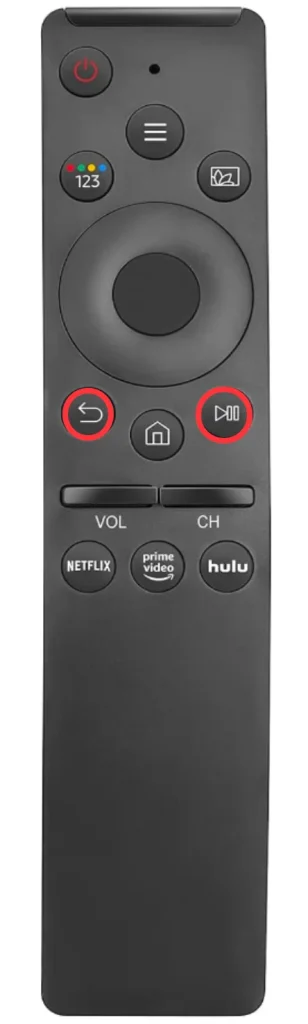
Paso 4. Depois que sua TV Samsung iniciar o processo de emparelhamento, aguarde até que ele seja concluído; pressione os botões no controle remoto quando vir outro aviso dizendo "emparelhamento concluído".
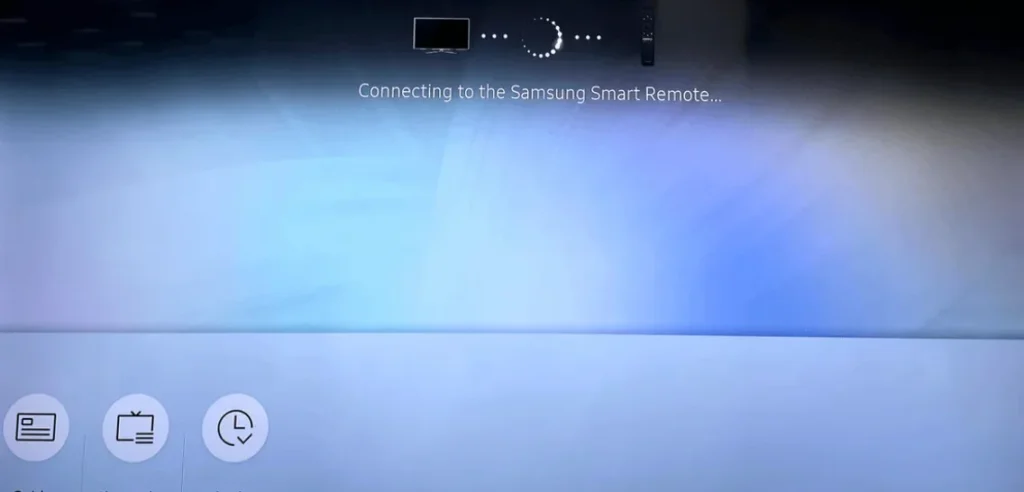
Ao contrário do controle remoto padrão, o controle remoto inteligente é projetado com simplicidade e poucos botões (de cima para baixo):
- Poder: ligar ou desligar a TV.
- MIC/LED (um pequeno orifício ao lado do botão de energia): usado como microfone ao usar reconhecimento de voz com o controle remoto inteligente.
- Assistente de VozPressione e segure o botão, emita um comando e depois solte o botão.
- Botão de Cor/Número: acessar opções adicionais específicas ao recurso que você está usando.
- Multi View: entre diretamente na função Multi View.
- Direcional (Cima, Baixo, Esquerda, Direita): mover o foco e alterar os valores no menu da TV.
- Select: selecione o item focado e exiba as informações detalhadas do programa ao assistir a um programa de transmissão.
- Return: retorne ao menu anterior.
- Inteligente. Hub: retornar para a tela inicial.
- Reproduzir/Pausar: controlar o conteúdo de mídia que está sendo reproduzido.
- Volume (+/-): mova o botão para cima ou para baixo para ajustar o volume. Pressione o botão para silenciar a TV.
- CanalMova a parte inferior para cima ou para baixo para ajustar o canal. Pressione o botão para ver a tela do Guia.
- NETFLIX/Prime Video/Samsung TV Plus: iniciar um aplicativo na TV.
- Retornar + Reproduzir/Pausar: emparelhando o controle remoto inteligente manualmente.
Como Usar o Aplicativo de Controle Remoto da TV Samsung
Este tipo de controle remoto para TVs Samsung é totalmente diferente dos dois anteriores, pois transforma um telefone em um controle remoto. Bem, como usar o telefone como controle remoto para a TV Samsung? Você precisa conectar o telefone à TV e, em seguida, pressionar os botões no aplicativo remoto. Aqui está o exemplo do aplicativo remoto da BoostVision:
Paso 1. Instale o aplicativo no seu smartphone, ligue sua TV Samsung e certifique-se de que seu telefone e TV estejam conectados à mesma rede Wi-Fi.
Baixar Controle Remoto para TV Samsung
Paso 2. Lance o aplicativo remoto em seu smartphone e toque no conectar botão no canto superior direito.
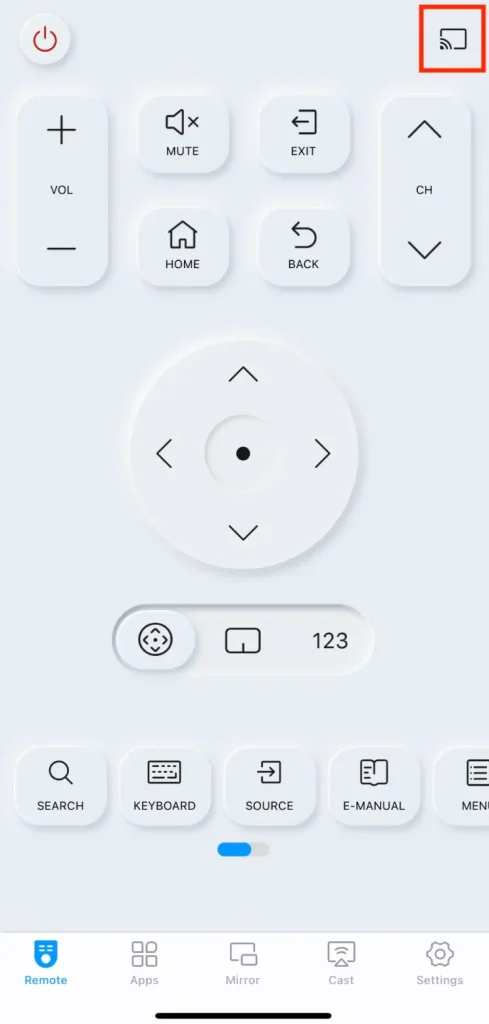
Etapa 3. O aplicativo remoto mostrará uma lista de dispositivos, da qual você deve escolher sua TV Samsung.
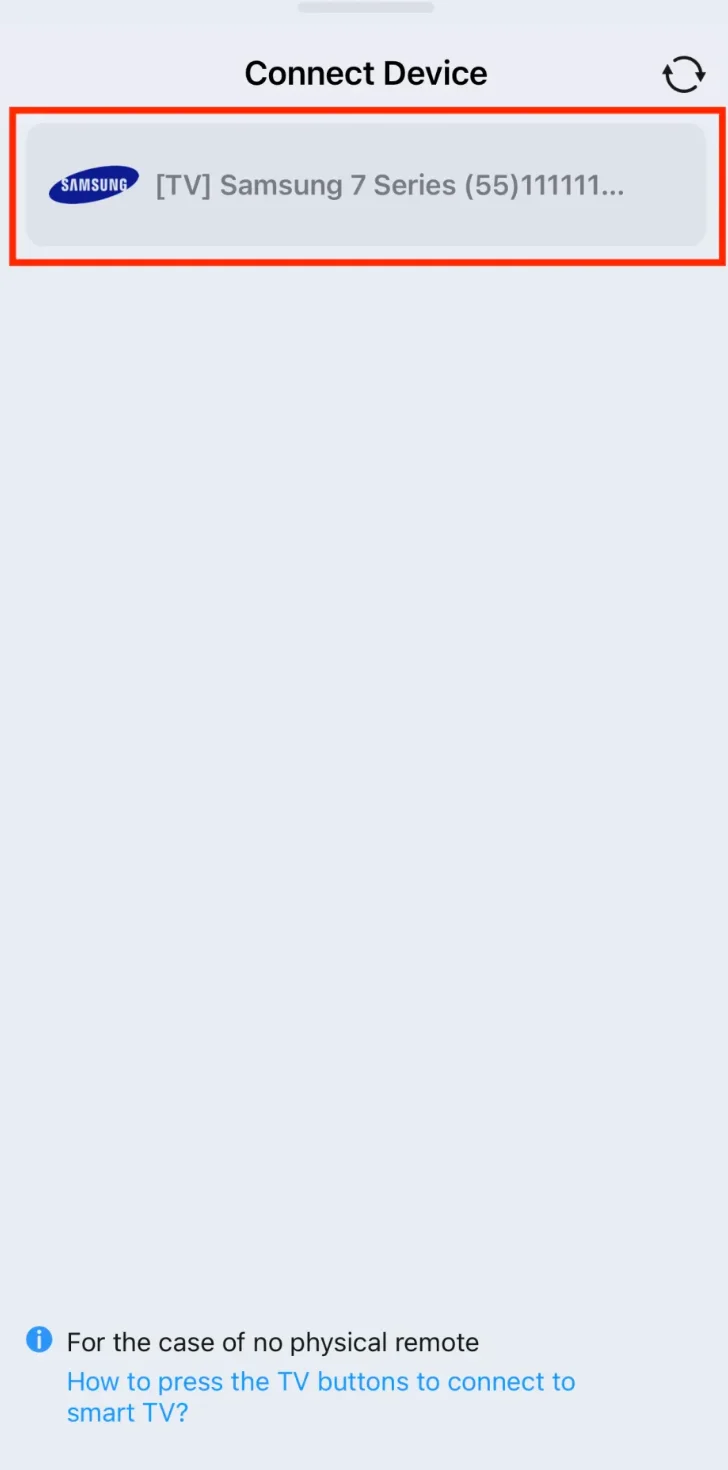
Paso 4. De acordo com as instruções na tela da sua TV Samsung, finalize a conexão.
Depois de concluir a conexão, você pode usar seu telefone para controlar sua TV Samsung. Como você pode ver, o controle remoto oferece uma abundância de botões para controle remoto, como atalho de canal, controle de volume, etc., e para saber para que eles são usados, consulte Guia para Usar o Controle Remoto da Samsung TV.
Através das informações acima, você pode ter adquirido um conhecimento claro sobre o uso do controle remoto da TV Samsung. Agora, pegue sua TV Samsung e comece seu entretenimento doméstico.
Dicas de Manutenção do Controle Remoto da TV Samsung
Manter o controle remoto da sua TV Samsung garante que ele permaneça em boas condições de funcionamento por um período mais longo. Aqui estão algumas dicas para a manutenção do controle remoto da TV Samsung:
Mantenha o Controle Remoto com Energia Suficiente
Se o seu controle remoto começar a responder lentamente ou não responder de todo, pode ser hora de verificar as baterias. Para a maioria dos controles remotos, basta abrir o compartimento de baterias e substituir as baterias antigas por novas, garantindo a polaridade correta.
Se você estiver usando um SolarRemote, poderá saber o status da bateria a partir da tela da TV. Veja como verificar a bateria do controle remoto Samsung:
Paso 1. Pressione o casa botão no controle remoto.
Paso 2. Escolha Configurações > Todas as Configurações.
Paso 3. Vá para Geral & Privacidade > Economia de Energia e Potência > Bateria Remota Disponível.
Existem duas maneiras de carregar o controle remoto: coloque o controle remoto com o painel solar voltado para cima e ele absorverá a luz solar natural ou as luzes da casa; ou conecte-o a uma tomada usando um cabo de carregamento USB-C padrão.
Atualize o Firmware do Controle Remoto
Se o seu Controle Remoto Inteligente Samsung estiver apresentando problemas, verifique se há atualizações de firmware disponíveis. A Samsung pode lançar atualizações para resolver bugs ou adicionar novos recursos.
Mantenha o controle remoto longe da umidade.
Armazene o controle remoto em um lugar fresco e seco para evitar danos por umidade. Evite colocá-lo perto de líquidos ou em ambientes úmidos, pois isso pode afetar a vida útil da bateria e o desempenho geral do controle remoto.
Faça a limpeza regular no controle remoto
Limpe regularmente o seu controle remoto para evitar o acúmulo de sujeira e imundície. Use um pano macio e ligeiramente úmido para limpar o exterior. Evite usar água ou agentes de limpeza agressivos, pois eles podem danificar os componentes internos do controle remoto.
Considerações Finais
Sua experiência de assistir pode ser substancialmente melhorada ao aprender como utilizar o controle remoto da TV Samsung. Usando um controle remoto infravermelho convencional, um controle remoto inteligente avançado, ou um aplicativo de controle remoto prático, cada um oferece vantagens e recursos especiais que são projetados para tornar a interação com sua TV fácil e divertida.
Se o controle remoto da sua TV Samsung não funcionar bem, verifique ou troque as baterias. Reinicie o controle remoto, e reemparelhe o controle remoto com a TV. Se ainda funcionar com problemas, entre em contato com o fabricante para obter mais assistência.
How to Use Samsung Remote FAQ Como Usar o Controle Remoto da Samsung FAQ
P: Como uso o controle remoto da minha smart TV Samsung?
Para usar o controle remoto da sua smart TV Samsung, primeiro certifique-se de que ele está pareado com a sua TV (exceto o controle remoto infravermelho). Em seguida, pressione os botões no controle remoto para navegar pelos menus e aplicativos ou assistir a conteúdo.
P: Onde está o botão de menu no controle remoto da minha smart TV Samsung?
A localização do botão “Menu” no controle remoto da sua smart TV Samsung pode variar dependendo do modelo. Normalmente, ele está localizado próximo ao centro do controle remoto e é identificado como ‘Menu’ ou representado por três linhas horizontais. Ele permite que você acesse as configurações e opções da TV.
P: Quais são os botões 123 em um controle remoto Samsung?
Os quatro botões coloridos (vermelho, verde, amarelo e azul) em um controle remoto da Samsung são usados para várias funções, dependendo do contexto. Eles podem ser usados para acesso rápido a recursos, atalhos ou serviços interativos de TV.
P: Quais são os quatro botões coloridos no meu controle remoto Samsung?
Os quatro botões coloridos (vermelho, verde, amarelo, azul) em um controle remoto da Samsung são usados para várias funções dependendo do contexto. Eles podem ser usados para acesso rápido a recursos, atalhos ou serviços de TV interativos.








